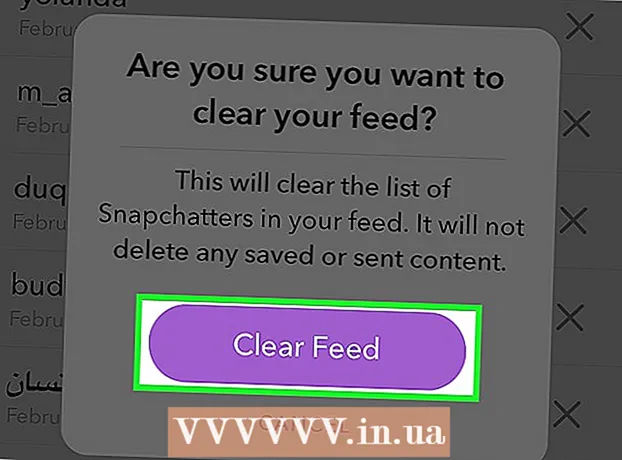লেখক:
Frank Hunt
সৃষ্টির তারিখ:
19 মার্চ 2021
আপডেটের তারিখ:
27 জুন 2024

কন্টেন্ট
- পদক্ষেপ
- পদ্ধতি 1 এর 1: ল্যান সেট আপ
- পদ্ধতি 2 এর 2: আপনার পিসি সংযোগ করুন
- পদ্ধতি 3 এর 3: আইপি ঠিকানাগুলি বরাদ্দ করুন (কোনও রাউটার নেই)
এই উইকিহাউ আপনাকে একটি নেটওয়ার্কে একাধিক উইন্ডোজ পিসি সংযোগের জন্য ল্যান (লোকাল এরিয়া নেটওয়ার্ক) কীভাবে তৈরি করবেন তা শিখায়।
পদক্ষেপ
পদ্ধতি 1 এর 1: ল্যান সেট আপ
 আপনি একে অপরের সাথে সংযোগ স্থাপন করতে চান এমন কতগুলি কম্পিউটার নির্ধারণ করুন। আপনি সংযোগ করতে চান এমন কম্পিউটারের সংখ্যা আপনাকে প্রয়োজনীয় ধরণের নেটওয়ার্ক নির্ধারণ করে।
আপনি একে অপরের সাথে সংযোগ স্থাপন করতে চান এমন কতগুলি কম্পিউটার নির্ধারণ করুন। আপনি সংযোগ করতে চান এমন কম্পিউটারের সংখ্যা আপনাকে প্রয়োজনীয় ধরণের নেটওয়ার্ক নির্ধারণ করে। - আপনি যদি চার বা ততোধিক কম্পিউটারকে এক সাথে সংযুক্ত করতে চান তবে আপনার একক রাউটারের চেয়ে বেশি বা আপনার ইন্টারনেটের প্রয়োজন না হলে একটি স্যুইচ দরকার নেই।
- আপনি যদি চারটিরও বেশি কম্পিউটারের সাথে সংযোগ স্থাপন করতে চান তবে আপনার একটি রাউটার এবং একটি স্যুইচ প্রয়োজন, অথবা আপনার ইন্টারনেট না লাগলে কেবল একটি স্যুইচ দরকার।
 আপনার নেটওয়ার্কের বিন্যাস নির্ধারণ করুন। আপনি যদি তারযুক্ত ল্যান তৈরি করতে চান তবে কেবলগুলির দৈর্ঘ্যকে বিবেচনা করুন। বিভাগ 5 ইথারনেট কেবলগুলি 75 মিটারের বেশি হওয়া উচিত নয়। যদি আরও বেশি দূরত্ব নির্ধারণের প্রয়োজন হয় তবে আপনাকে একে অপরের কাছ থেকে নিয়মিত দূরত্বে সুইচ ইনস্টল করতে হবে, বা আপনাকে CAT6 কেবল ব্যবহার করতে হবে।
আপনার নেটওয়ার্কের বিন্যাস নির্ধারণ করুন। আপনি যদি তারযুক্ত ল্যান তৈরি করতে চান তবে কেবলগুলির দৈর্ঘ্যকে বিবেচনা করুন। বিভাগ 5 ইথারনেট কেবলগুলি 75 মিটারের বেশি হওয়া উচিত নয়। যদি আরও বেশি দূরত্ব নির্ধারণের প্রয়োজন হয় তবে আপনাকে একে অপরের কাছ থেকে নিয়মিত দূরত্বে সুইচ ইনস্টল করতে হবে, বা আপনাকে CAT6 কেবল ব্যবহার করতে হবে। - আপনি ল্যানের সাথে সংযোগ করতে চান এমন প্রতিটি কম্পিউটারের জন্য আপনার একটি ইথারনেট কেবল প্রয়োজন, পাশাপাশি রাউটারটি সুইচে সংযোগ করতে একটি ইথারনেট কেবল প্রয়োজন (যদি প্রযোজ্য হয়)।
 আপনার সঠিক নেটওয়ার্ক হার্ডওয়্যার আছে তা নিশ্চিত করুন। ল্যান তৈরি করতে আপনার একটি রাউটার এবং / অথবা একটি নেটওয়ার্ক সুইচ দরকার। এই হার্ডওয়্যারটি আপনার ল্যানের "হাব" এবং এটিই আপনার সমস্ত কম্পিউটারের সাথে সংযুক্ত হবে।
আপনার সঠিক নেটওয়ার্ক হার্ডওয়্যার আছে তা নিশ্চিত করুন। ল্যান তৈরি করতে আপনার একটি রাউটার এবং / অথবা একটি নেটওয়ার্ক সুইচ দরকার। এই হার্ডওয়্যারটি আপনার ল্যানের "হাব" এবং এটিই আপনার সমস্ত কম্পিউটারের সাথে সংযুক্ত হবে। - ল্যান তৈরির সহজ উপায় যেখানে কোনও কম্পিউটার ইন্টারনেটে অ্যাক্সেস করতে পারে তা হল রাউটার ব্যবহার করা এবং এটি একটি নেটওয়ার্ক সুইচে যুক্ত করা (যদি রাউটারের পর্যাপ্ত পোর্ট না থাকে)। একটি রাউটার এর সাথে সংযুক্ত প্রতিটি কম্পিউটারে স্বয়ংক্রিয়ভাবে একটি আইপি ঠিকানা যুক্ত করবে।
- স্যুইচগুলি রাউটারগুলির মতো, তবে স্বয়ংক্রিয়ভাবে কোনও আইপি ঠিকানা বরাদ্দ করে না। সুইচগুলিতে সাধারণত রাউটারের চেয়ে অনেক বেশি ইথারনেট পোর্ট থাকে।
 আপনার মডেমটিকে রাউটারের ডাব্লিউএএন পোর্টের সাথে সংযুক্ত করুন। এই বন্দরটিকে "ইন্টারনেট "ও বলা যেতে পারে। এটি আপনার ল্যানের সাথে সংযুক্ত যে কোনও কম্পিউটারে ইন্টারনেট অ্যাক্সেস সক্ষম করে।
আপনার মডেমটিকে রাউটারের ডাব্লিউএএন পোর্টের সাথে সংযুক্ত করুন। এই বন্দরটিকে "ইন্টারনেট "ও বলা যেতে পারে। এটি আপনার ল্যানের সাথে সংযুক্ত যে কোনও কম্পিউটারে ইন্টারনেট অ্যাক্সেস সক্ষম করে। - আপনি যদি ইন্টারনেট ব্যতীত ল্যান তৈরি করে থাকেন তবে আপনি এড়িয়ে যেতে পারেন।
- ল্যান তৈরির জন্য আপনার মোটেও রাউটারের প্রয়োজন নেই তবে এটি অনেক সহজ করে তোলে। আপনি যদি কোনও নেটওয়ার্ক স্যুইচ ব্যবহার করেন তবে এগুলি সংযোগের পরে আপনাকে প্রতিটি কম্পিউটারে ম্যানুয়ালি একটি আইপি ঠিকানা প্রদান করতে হবে।
 রাউটারের ল্যান পোর্টে স্যুইচটি সংযুক্ত করুন। আপনি যদি আরও কম্পিউটার সংযোগ করতে কোনও নেটওয়ার্ক সুইচ ব্যবহার করেন তবে এটিকে রাউটারের ল্যান পোর্টগুলির সাথে সংযুক্ত করুন। সংযোগটি করতে আপনি স্যুইচটিতে যে কোনও খোলা পোর্ট ব্যবহার করতে পারেন। একবার সংযুক্ত হয়ে গেলে, রাউটারটি স্বয়ংক্রিয়ভাবে প্রতিটি আইপি ঠিকানা দিয়ে উভয় ডিভাইসে সংযুক্ত কম্পিউটার সরবরাহ করবে।
রাউটারের ল্যান পোর্টে স্যুইচটি সংযুক্ত করুন। আপনি যদি আরও কম্পিউটার সংযোগ করতে কোনও নেটওয়ার্ক সুইচ ব্যবহার করেন তবে এটিকে রাউটারের ল্যান পোর্টগুলির সাথে সংযুক্ত করুন। সংযোগটি করতে আপনি স্যুইচটিতে যে কোনও খোলা পোর্ট ব্যবহার করতে পারেন। একবার সংযুক্ত হয়ে গেলে, রাউটারটি স্বয়ংক্রিয়ভাবে প্রতিটি আইপি ঠিকানা দিয়ে উভয় ডিভাইসে সংযুক্ত কম্পিউটার সরবরাহ করবে।
পদ্ধতি 2 এর 2: আপনার পিসি সংযোগ করুন
 আপনার পিসিতে ইথারনেট পোর্টটি সন্ধান করুন। আপনি সাধারণত এটি আপনার ডেস্কটপের পিছনে বা ল্যাপটপের পাশে বা পিছনে খুঁজে পেতে পারেন।
আপনার পিসিতে ইথারনেট পোর্টটি সন্ধান করুন। আপনি সাধারণত এটি আপনার ডেস্কটপের পিছনে বা ল্যাপটপের পাশে বা পিছনে খুঁজে পেতে পারেন। - স্লিম ল্যাপটপের কোনও ইথারনেট পোর্ট নাও থাকতে পারে, যদি রাউটারটি পরিচালনা করতে পারে তবে আপনার প্রয়োজন হয় একটি ইউএসবি ইথারনেট অ্যাডাপ্টারের প্রয়োজন হয় বা ওয়্যারলেসলি সংযোগ করতে পারেন।
 আপনার কম্পিউটারে ইথারনেট কেবলের এক প্রান্তটি প্লাগ করুন। আপনি একটি ইথারনেট কেবল (আরজে 45) এবং টেলিফোন কেবল (আরজে 11) ব্যবহার না করে তা নিশ্চিত করুন।
আপনার কম্পিউটারে ইথারনেট কেবলের এক প্রান্তটি প্লাগ করুন। আপনি একটি ইথারনেট কেবল (আরজে 45) এবং টেলিফোন কেবল (আরজে 11) ব্যবহার না করে তা নিশ্চিত করুন।  কেবলের অন্য প্রান্তটি একটি খোলা ল্যান বন্দরে প্লাগ করুন। আপনার ল্যানের লেআউটের উপর নির্ভর করে এটি রাউটার এবং স্যুইচ উভয়েরই যে কোনও উন্মুক্ত ল্যান পোর্ট হতে পারে।
কেবলের অন্য প্রান্তটি একটি খোলা ল্যান বন্দরে প্লাগ করুন। আপনার ল্যানের লেআউটের উপর নির্ভর করে এটি রাউটার এবং স্যুইচ উভয়েরই যে কোনও উন্মুক্ত ল্যান পোর্ট হতে পারে।  আপনার নেটওয়ার্ক পরীক্ষা করুন (কেবল রাউটার)। আপনি যদি রাউটার ব্যবহার করেন তবে আপনার কাজ শেষ। সমস্ত কম্পিউটার একবার ল্যান পোর্টের সাথে সংযুক্ত হয়ে গেলে সেগুলিকে স্বয়ংক্রিয়ভাবে একটি আইপি ঠিকানা দেওয়া হবে এবং নেটওয়ার্কে প্রদর্শিত হবে appear আপনি যদি গেমিংয়ের জন্য ল্যান স্থাপন করছেন, এখন আপনার ল্যান গেমটি শুরু করতে সক্ষম হওয়া উচিত এবং প্রতিটি কম্পিউটার লগইন করে তা নিশ্চিত করা উচিত।
আপনার নেটওয়ার্ক পরীক্ষা করুন (কেবল রাউটার)। আপনি যদি রাউটার ব্যবহার করেন তবে আপনার কাজ শেষ। সমস্ত কম্পিউটার একবার ল্যান পোর্টের সাথে সংযুক্ত হয়ে গেলে সেগুলিকে স্বয়ংক্রিয়ভাবে একটি আইপি ঠিকানা দেওয়া হবে এবং নেটওয়ার্কে প্রদর্শিত হবে appear আপনি যদি গেমিংয়ের জন্য ল্যান স্থাপন করছেন, এখন আপনার ল্যান গেমটি শুরু করতে সক্ষম হওয়া উচিত এবং প্রতিটি কম্পিউটার লগইন করে তা নিশ্চিত করা উচিত। - আপনি যদি রাউটার না হয়ে একটি স্যুইচ ব্যবহার করছেন তবে আপনাকে এখনও প্রতিটি কম্পিউটারে একটি আইপি ঠিকানা বরাদ্দ করতে হবে।
 ফাইল এবং প্রিন্টার ভাগ করে নেওয়ার চালু করুন। ফাইল এবং প্রিন্টার ভাগ করে নেওয়া চালু না করা পর্যন্ত আপনি নেটওয়াক কম্পিউটারে সংস্থানগুলি অ্যাক্সেস করতে পারবেন না। আপনি যে কোনও কম্পিউটারে ভাগ করতে নির্দিষ্ট ফাইল, ফোল্ডার এবং ড্রাইভগুলি নির্বাচন করতে পারেন, পাশাপাশি কোনও প্রিন্টারে অ্যাক্সেস ভাগ করে নিতে পারেন।
ফাইল এবং প্রিন্টার ভাগ করে নেওয়ার চালু করুন। ফাইল এবং প্রিন্টার ভাগ করে নেওয়া চালু না করা পর্যন্ত আপনি নেটওয়াক কম্পিউটারে সংস্থানগুলি অ্যাক্সেস করতে পারবেন না। আপনি যে কোনও কম্পিউটারে ভাগ করতে নির্দিষ্ট ফাইল, ফোল্ডার এবং ড্রাইভগুলি নির্বাচন করতে পারেন, পাশাপাশি কোনও প্রিন্টারে অ্যাক্সেস ভাগ করে নিতে পারেন।
পদ্ধতি 3 এর 3: আইপি ঠিকানাগুলি বরাদ্দ করুন (কোনও রাউটার নেই)
 আপনার নেটওয়ার্ক সংযোগে ডান ক্লিক করুন। আপনি এটি আপনার সিস্টেম ট্রেতে দেখতে পাবেন। আপনি যদি রাউটার ছাড়াই একটি কম্পিউটারের সাথে একটি স্যুইচের মাধ্যমে সংযুক্ত হন তবে আপনাকে নেটওয়ার্কের প্রতিটি কম্পিউটারকে তার নিজস্ব আইপি ঠিকানা বরাদ্দ করতে হবে। আপনি যদি রাউটার ব্যবহার করেন তবে এই প্রক্রিয়াটি স্বয়ংক্রিয়ভাবে পরিচালিত হবে।
আপনার নেটওয়ার্ক সংযোগে ডান ক্লিক করুন। আপনি এটি আপনার সিস্টেম ট্রেতে দেখতে পাবেন। আপনি যদি রাউটার ছাড়াই একটি কম্পিউটারের সাথে একটি স্যুইচের মাধ্যমে সংযুক্ত হন তবে আপনাকে নেটওয়ার্কের প্রতিটি কম্পিউটারকে তার নিজস্ব আইপি ঠিকানা বরাদ্দ করতে হবে। আপনি যদি রাউটার ব্যবহার করেন তবে এই প্রক্রিয়াটি স্বয়ংক্রিয়ভাবে পরিচালিত হবে। - কোনও আইপি ঠিকানা ডাক ঠিকানা হিসাবে ভাবেন। একটি নেটওয়ার্কের প্রতিটি কম্পিউটারের একটি স্বতন্ত্র আইপি ঠিকানা থাকে যাতে নেটওয়ার্কের মাধ্যমে প্রেরিত তথ্য সঠিক গন্তব্যে শেষ হয়।
 ফাইল ও প্রিন্টার ভাগ করে নেওয়ার জন্য ক্লিক করুন।
ফাইল ও প্রিন্টার ভাগ করে নেওয়ার জন্য ক্লিক করুন। উইন্ডোর শীর্ষে ইথারনেট লিঙ্কটি ক্লিক করুন। আপনি এটি "সংযোগগুলি" এর পাশে দেখতে পাবেন।
উইন্ডোর শীর্ষে ইথারনেট লিঙ্কটি ক্লিক করুন। আপনি এটি "সংযোগগুলি" এর পাশে দেখতে পাবেন।  প্রোপার্টি ক্লিক করুন।
প্রোপার্টি ক্লিক করুন। ইন্টারনেট প্রোটোকল সংস্করণ 4 (টিসিপি / আইপিভি 4) ক্লিক করুন। আপনি এটি পরীক্ষা করেছেন না তা নিশ্চিত করুন, তবে কেবল এটি নির্বাচন করুন।
ইন্টারনেট প্রোটোকল সংস্করণ 4 (টিসিপি / আইপিভি 4) ক্লিক করুন। আপনি এটি পরীক্ষা করেছেন না তা নিশ্চিত করুন, তবে কেবল এটি নির্বাচন করুন।  প্রোপার্টি ক্লিক করুন।
প্রোপার্টি ক্লিক করুন। নিম্নলিখিত আইপি ঠিকানা ব্যবহার রেডিও বোতামটি ক্লিক করুন।
নিম্নলিখিত আইপি ঠিকানা ব্যবহার রেডিও বোতামটি ক্লিক করুন। প্রকার 192.168.1.50 আইপি ঠিকানা ক্ষেত্রে।
প্রকার 192.168.1.50 আইপি ঠিকানা ক্ষেত্রে। প্রকার 255.255.0.0 সাবনেট মাস্ক ক্ষেত্রে।
প্রকার 255.255.0.0 সাবনেট মাস্ক ক্ষেত্রে। প্রকার 192.168.0.0 ডিফল্ট গেটওয়ে ক্ষেত্রে।
প্রকার 192.168.0.0 ডিফল্ট গেটওয়ে ক্ষেত্রে। ঠিক আছে ক্লিক করুন। এটি সেই কম্পিউটারের জন্য সেটিংস রাখবে। এই কম্পিউটারটি এখন আপনার নেটওয়ার্কে একটি অনন্য আইপি ঠিকানা দিয়ে কনফিগার করা হয়েছে।
ঠিক আছে ক্লিক করুন। এটি সেই কম্পিউটারের জন্য সেটিংস রাখবে। এই কম্পিউটারটি এখন আপনার নেটওয়ার্কে একটি অনন্য আইপি ঠিকানা দিয়ে কনফিগার করা হয়েছে।  নিম্নলিখিত কম্পিউটারে ইন্টারনেট প্রোটোকল সংস্করণ 4 বৈশিষ্ট্য খুলুন। ইন্টারনেট প্রোটোকল সংস্করণ 4 (টিসিপি / আইপিভি 4) বৈশিষ্ট্য উইন্ডো খোলার জন্য দ্বিতীয় কম্পিউটারের উপরের পদক্ষেপগুলি অনুসরণ করুন।
নিম্নলিখিত কম্পিউটারে ইন্টারনেট প্রোটোকল সংস্করণ 4 বৈশিষ্ট্য খুলুন। ইন্টারনেট প্রোটোকল সংস্করণ 4 (টিসিপি / আইপিভি 4) বৈশিষ্ট্য উইন্ডো খোলার জন্য দ্বিতীয় কম্পিউটারের উপরের পদক্ষেপগুলি অনুসরণ করুন।  নিম্নলিখিত আইপি ঠিকানা ব্যবহার করুন চেক বাক্সটি ক্লিক করুন।
নিম্নলিখিত আইপি ঠিকানা ব্যবহার করুন চেক বাক্সটি ক্লিক করুন। প্রকার 192.168.1.51 আইপি ঠিকানা ক্ষেত্রে। নোট করুন যে সর্বশেষ সংখ্যার গ্রুপটি বেড়েছে 1।
প্রকার 192.168.1.51 আইপি ঠিকানা ক্ষেত্রে। নোট করুন যে সর্বশেষ সংখ্যার গ্রুপটি বেড়েছে 1।  সাবনেট মাস্ক এবং ডিফল্ট গেটওয়ের জন্য একই মান লিখুন। এই মানগুলি প্রথম কম্পিউটারে (যথাক্রমে 255.255.0.0 এবং 192.168.0.0) এর মতো হওয়া উচিত।
সাবনেট মাস্ক এবং ডিফল্ট গেটওয়ের জন্য একই মান লিখুন। এই মানগুলি প্রথম কম্পিউটারে (যথাক্রমে 255.255.0.0 এবং 192.168.0.0) এর মতো হওয়া উচিত।  প্রতিটি পরবর্তী কম্পিউটারকে একটি অনন্য আইপি ঠিকানা দিন। প্রতিটি অতিরিক্ত কম্পিউটারের জন্য এই পদক্ষেপগুলি পুনরাবৃত্তি করুন, আইপি ঠিকানাটি প্রতি বার 1 দিয়ে বাড়িয়ে নিন (255 অবধি)। "সাবনেট মাস্ক" এবং "ডিফল্ট গেটওয়ে" প্রতিটি কম্পিউটারে একই হওয়া উচিত।
প্রতিটি পরবর্তী কম্পিউটারকে একটি অনন্য আইপি ঠিকানা দিন। প্রতিটি অতিরিক্ত কম্পিউটারের জন্য এই পদক্ষেপগুলি পুনরাবৃত্তি করুন, আইপি ঠিকানাটি প্রতি বার 1 দিয়ে বাড়িয়ে নিন (255 অবধি)। "সাবনেট মাস্ক" এবং "ডিফল্ট গেটওয়ে" প্রতিটি কম্পিউটারে একই হওয়া উচিত।